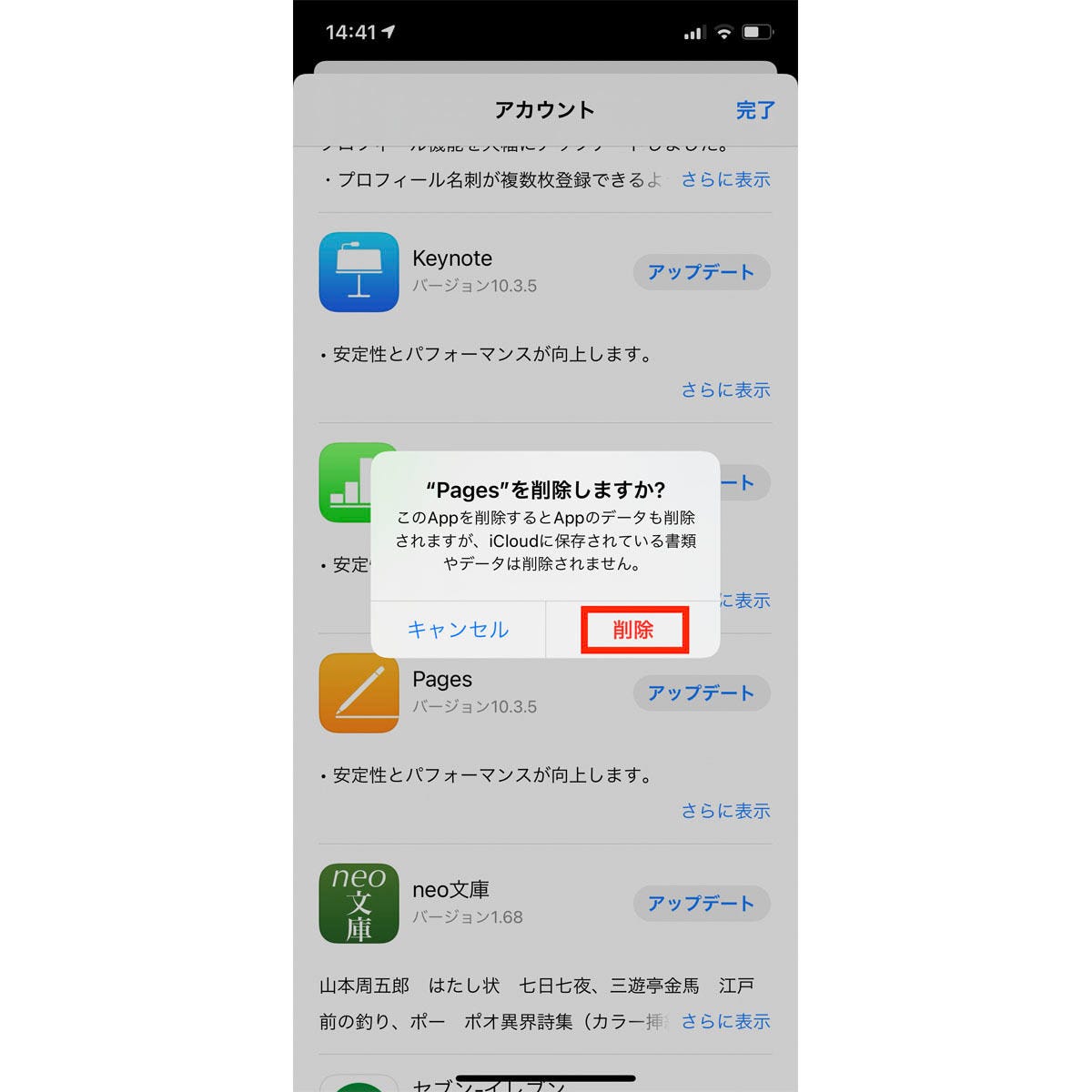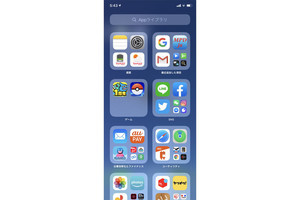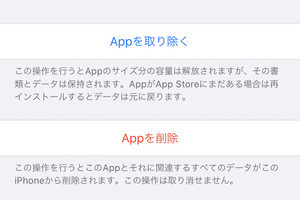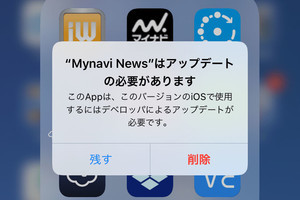最初からインストールされているけれど一度も使ったことがない、お試しで入れたけれどずっと使っていない、というアプリはありませんか? 長らくiPhoneを使っているのであれば、そんなアプリの1つや2つはあるはず。しかし、ストレージの空きが足りなくなったなど、必要にかられなければ削除しようとしないものです。
不要になったアプリの削除は、そのアプリのアップデートが届いたときが絶好のタイミングです。矛盾しているように思えるかもしれませんが、iOS 13のときApp Storeアプリに追加された機能を利用すれば、アプリのアップデートを行う画面からアプリの削除も行えるのです。アップデートの画面でアプリの要不要を判断し、不要だとなればアップデートせず削除とルールを決めておけば、削除対象のアプリを探す手間が省けます。
手順はかんたん。まず、App Storeアプリの画面右上にあるiCloudボタン(自分のiCloudの絵柄)をタップします。「利用可能なアップデート」欄にアップデート対象のアプリが一覧表示されるので、アップデートせずに削除したいものについては左方向へフリックし、右端に現れた赤い削除ボタンをタップ、「"◯◯◯"を削除しますか?」というダイアログの「削除」ボタンをタップすればOKです。
なお、iOS 14では、ホーム画面からアプリの削除を開始すると、アプリを削除するかホーム画面から取り除く(Appライブラリへ移動)かを確認する仕様に変更されました。Appライブラリへ移動させるとアプリアイコンが目に入りにくくなるため、アプリの存在すら忘れてしまいがちですが、アップデートのとき要不要を決めるスタイルでは忘れようがありません。なかなか合理的な方法ではないでしょうか?